

By Adela D. Louie, Son Güncelleme: 7/01/2023
Ister iPhone'dan başka bir iPhone'a mesaj aktarma? Birlikte okuyun ve alabilirsiniz!
Günümüzde teknolojinin hızlı temposu nedeniyle, birçok yeni özellik içerdiğinden çoğu insan en yeni mobil cihaz modelini almak isteyecektir. Tıpkı iPhone cihazlarının yeni modellerini piyasaya süren Apple cihazları gibi.
İPhone cihazınızı gerçekten yükseltiyorsanız veya hatta düşürüyorsanız, bunu yapmanız bir zorunluluktur. verilerinizi aktarın eski iPhone cihazınızdan sahip olacağınız yenisine. iPhone'umuzun içerdiği önemli verilerden biri de metin mesajlarımızdır. Hepimiz iPhone'dan mesaj aktarmak istiyoruz.
Mesajlarınızın eski iPhone'unuzdan yenisine senkronize edilmesi, aslında bir iPhone kullanıcısı mesajlarını eski iPhone'larından yeni iPhone cihazlarına aktarmak istediğinde en zorlu durumlardan biridir. Mesajlarınızı gerçekten eski iPhone'unuzdan yeni iPhone'unuza aktarmak istiyorsanız, söyledikleri gibi.
Fazladan mil gitmelisin. Şimdi, size gerçekten yardım etmek istediğimize göre, bunu nasıl yapabileceğinizi size göstereceğiz. mesajınızı aktarın iPhone'dan iPhone'a. Bunları nasıl aktarabileceğiniz konusunda size üç farklı yol göstereceğiz.
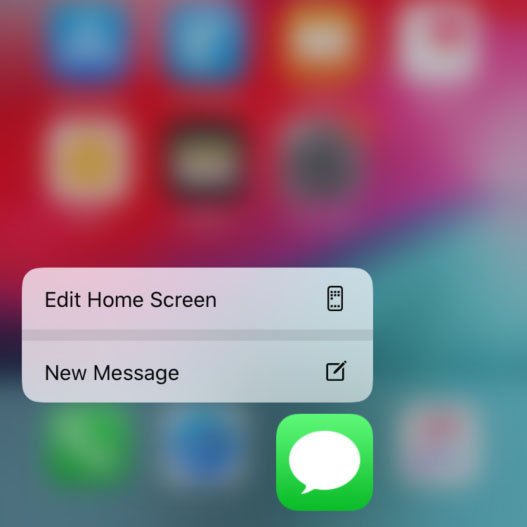
Bölüm 1. iCloud Kullanarak Mesajları iPhone'dan iPhone'a Nasıl Aktarırım?Bölüm 2. İTunes Kullanarak Mesajları iPhone'dan iPhone'a Nasıl Aktarırım?Bölüm 3. iCloud olmadan Mesajları iPhone'dan Bilgisayara Nasıl Hızlı Bir Şekilde Taşıyabilirsiniz?Bölüm 4. Sonuç.Video Rehberi: iPhone Cihazları Arasında Mesajlar Nasıl Değiştirilir
İnsanlar ayrıca şunları da okurlar:
iPhone'u Önceki Yedeklemeden Geri Yüklemenin Kolay Yolu
İOS Güncellemesinden Sonra Kişiler Nasıl Geri Yüklenir?
Tüm iPhone kullanıcıları için, iCloud'u kullanmak, iPhone cihazlarını bilgisayarlarına bağlamadan dosyalarını bir iPhone'dan diğerine taşımanın en kolay yoludur. Ancak iCloud'u kullanmak yalnızca mesajlarınızı aktarmakla kalmaz, aynı zamanda kişilerinizi, fotoğraflarınızı, müziğinizi ve daha fazlasını da aktarır.
İşte adımlar metin mesajlarınızı iPhone'dan iPhone'a aktarın iCloud'unuzu kullanarak.
Adım 1: Yapmanız gereken ilk şey, eski iPhone'unuzda iCloud yedeklemenizi açmak.
Sadece gidin ve Ayarlarınızı başlatın
Ve sonra iCloud'a tıklayın
Bundan sonra, Yedekle'ye dokunun
Ardından iCLoud Yedekleme'yi açın
Adım 2: Mesajlarınızın iCloud Yedeklemenizle senkronize olduğundan emin olun. Bunu yapmak için, devam edin ve aşağıdaki adımları izleyin:
Eski iPhone cihazınızda Ayarları başlatın
Mesajlar'a gidin ve ardından "iCloud'da Mesajlar"ı açın
Adım 3: Ayrıca, mesajlarınızı hemen senkronize etmek için "Şimdi Senkronize Et" seçeneğine dokunma seçeneğiniz de vardır.
Adım 4: Eski iPhone'unuzdaki mesajlarınızı iCloud'unuzla senkronize ettikten sonra devam edin ve yeni iPhone cihazınızı açın.
Adım 5: Hala yeni iPhone cihazınızı kurarken, devam edin ve iCloud yedekleme dosyanızı kullanarak verilerinizi geri yüklemeyi seçin.
Adım 6: Devam edin ve Apple kimliğinizi ve şifrenizi kullanarak iCloud'da oturum açın ve ardından oturum açtıktan sonra devam edin ve yaptığınız en son yedeklemeyi seçin.
Adım 7: Yeni iPhone'unuz gerçekten yeni değilse, devam edin ve önce Ayarlar'a giderek Tüm Ayarları kaldırın, ardından Genel'e dokunun, ardından Sıfırla'ya dokunun ve ardından "Tüm Ayarları Sil"i seçin. Bunu yapmak, iPhone cihaz bilgilerinizi sıfırlar ve en son yedekleme dosyanızı iCloud'unuzdan geri yüklemenize izin verir.
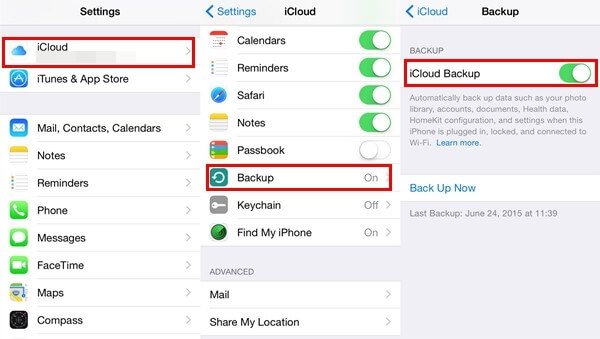
Mesajlarınızı eski iPhone'unuzdan yenisine aktarmak için iCloud yedekleme dosyanızı kullanmanın yanı sıra, bunu yapmak için iTunes'u da kullanabilirsiniz.
Ancak, tıpkı iCloud'u kullanmak gibi, mesajları yeni iPhone'unuza aktarmakla kalmayacak, aynı zamanda eski iPhone'unuzdan fotoğraflarınız, videolarınız, kişileriniz ve daha fazlası gibi diğer verileri de aktarabileceksiniz.
Nasıl yapabileceğini bilmen için SMS'inizi iPhone'dan iPhone'a aktarın iTunes yardımıyla aşağıdaki adımları uygulayın.
Adım 1: Eski iPhone'unuzu USB kablonuzu kullanarak bilgisayarınıza bağlayın.
Adım 2: Bundan sonra devam edin ve iTunes programını açın.
Adım 3: Yedekleme bölümünde, iPhone cihazınızın tam bir yedeğini almanız için devam edin ve Şimdi yedekle'yi tıklayın. Burada, iCloud'unuzu kullanmak yerine bilgisayarınızda yedekleme yapacağınızdan emin olmalısınız.
Adım 4: Eski iPhone cihazınızda tam yedekleme işlemini tamamladığınızda, devam edin ve iPhone'unuzu bilgisayarınızdan ayırın.
Adım 5: Yeni iPhone cihazınızı bilgisayarınıza bağlayın.
Adım 6: Devam edin ve iTunes'u başlatın ve ardından program yeni iPhone cihazınızı algılayana kadar bekleyin.
7. Adım: Burada, iTunes'dan önceki yedeklemenizi geri yüklerken yeni iPhone cihazınızı kurma seçeneğiniz vardır.
Adım 8: Ayrıca "Özet" sayfanıza gidebilir ve ardından mevcut yedekleme dosyanızı yeni iPhone cihazınıza geri yükleyebilmeniz için "Yedeklemeyi Geri Yükle"yi seçebilirsiniz.
Yine bu yöntemi yapmak sadece eski iPhone'unuzdan yeni iPhone'unuza mesaj aktarmakla kalmayacak, aynı zamanda iPhone cihazınızdan iTunes programı tarafından desteklenebilecek diğer verileri de aktaracaktır.
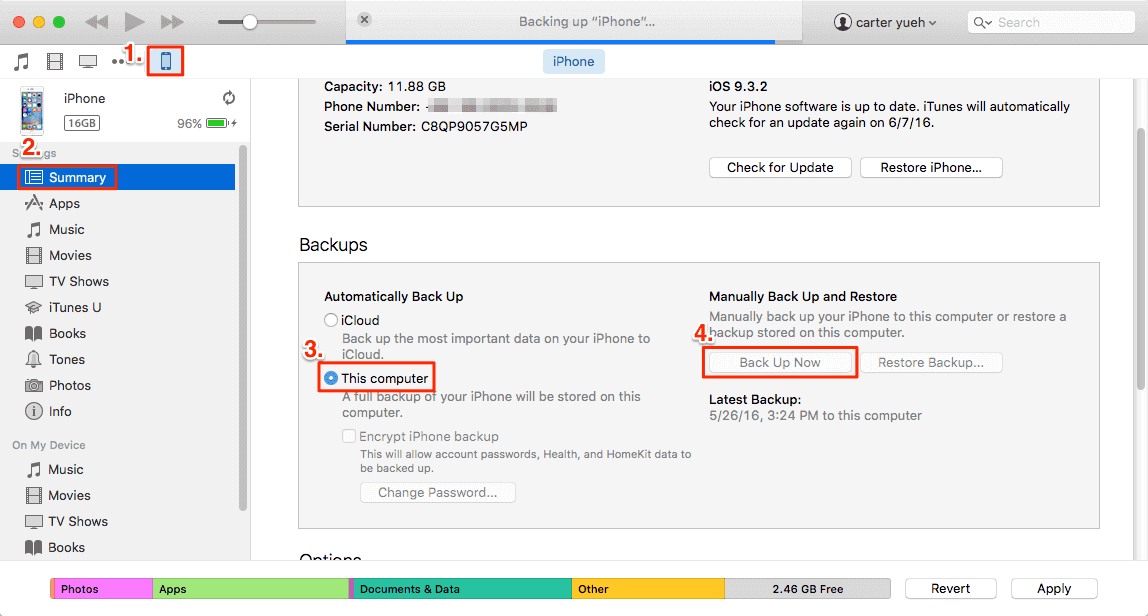
iPhone'dan diğerine, sizin için de harika bir çözümümüz var. Bu, FoneDog Araç Takımı - iOS Veri Yedekleme ve Geri Yükleme programı kullanılarak yapılır.
iTunes yedekleme ve iCloud yedeklemesinden farklı olarak, FoneDog Araç Takımı - iOS Veri Yedekleme ve Geri Yükleme, mesajlarınızı tek başına eski iPhone aygıtınızdan sahip olduğunuz yeni iPhone aygıtına aktarmanıza olanak tanır.
FoneDog Araç Takımı - iOS Veri Yedekleme ve Geri Yükleme, istediğiniz herhangi bir veriyi yedeklemenize ve ayrıca öğelerinizi başka bir cihaza geri yüklemeden önce önizlemenize olanak tanır.
Adie, mesajlarınızı başka bir cihaza aktarmadan, bu harika programı kullanarak yedekleme dosyanızdaki herhangi bir öğeyi de bilgisayarınıza aktarabilirsiniz.
FoneDog Araç Takımı - iOS Veri Yedekleme ve Geri Yükleme, iPhone'dan iPhone'a mesaj aktarırken kullanabileceğiniz en güvenli programdır, çünkü hiçbir verinizi kaybetmez ve yedekleme dosyanızdaki hiçbir verinin üzerine yazmaz.
FoneDog Araç Takımı - iOS Veri Yedekleme ve Geri Yükleme, her bilgiyi gizli tutacağından, kullanımı güvenlidir. Bu program aynı zamanda iPhone 8, iPhone 8 Plus ve iPhone X gibi herhangi bir iOS cihazıyla da uyumludur.
Mesajları eski iPhone'unuzdan kullanacağınız yeni iPhone'unuza nasıl aktarabileceğinizi öğrenmek istiyorsanız, resmi web sitemizden FoneDog Toolkit - iOS Veri Yedekleme ve Geri Yükleme'yi indirin ve ardından Mac'inize yükleyin veya Windows PC ve ardından aşağıdaki kılavuzu izleyin.
FoneDog Toolkit'i bilgisayarınıza başarıyla yükledikten sonra, devam edin ve eski iPhone cihazınızı USB kablonuzu kullanarak bilgisayarınıza bağlayın. Programı başlatın ve cihazınızı algılayana kadar bekleyin. Cihazınız FoneDog Araç Takımı tarafından algılandığında, devam edin ve "FoneDog Araç Takımı - iOS Veri Yedekleme ve Geri YüklemeProgramın ana arayüzünden " ve ardından "iOS Veri Yedekleme" seçeneğine tıklayın.

Bundan sonra, FoneDog Araç Takımı - iOS Veri Yedekleme ve Geri Yükleme size mesajlarınızı nasıl yedeklemek istediğinizi soracaktır. Aralarından seçim yapabileceğiniz iki seçeneğiniz var:
Standart Yedekleme - verilerinizi düzenli bir şekilde yedeklemenizi sağlayacak
Şifreli Yedekleme - burada, yedekleme dosyanız için bir parola ayarlayarak yedekleme dosyanızı koruyabilirsiniz.
Yedekleme modunu seçtikten sonra devam edin ve "Başlama" düğmesine basarak bir sonraki adıma geçebilirsiniz.

Yedekleme dosyanız için yedekleme modunu ayarladıktan sonra, FineDog tOolkit - iOS Veri Yedekleme ve Geri Yükleme sizden yedeklemek istediğiniz verileri seçmenizi isteyecektir. Programın yedeklemeyi ve geri yüklemeyi desteklediği farklı dosyaları ekranınızda görebileceksiniz.
Buradan, devam edin ve önce mesajlarınızı yedeklemeniz ve daha sonra bunları yeni iPhone cihazınıza aktarmanız için "Mesajlar ve Ekler" i seçin. Yedeklemek istediğiniz dosyayı seçtikten sonra devam edin ve "Sonraki" düğmesine basın ve işleme devam edin.

Yedeklemek istediğiniz dosyayı seçtikten sonra, FoneDog Araç Takımı - iOS Veri Yedekleme ve Geri Yükleme, seçilen veriler için eski iPhone cihazınızı taramaya başlayacaktır. Tarama ve yedekleme tamamlandığında ve başarılı olduğunda, ekranınızda yedekleme dosyasının adını ve yedekleme dosyanızın boyutunu görebileceksiniz.
Buradan, daha fazla verinizi yedeklemek istemeniz durumunda "Daha Fazlasını Yedekle"yi seçebilir veya basitçe "İOS Verilerini Geri Yükleme"Yapılan yedekleme dosyasını aktarmak istiyorsanız.

Eski iPhone'unuzu PC'nizden ayırın ve ardından yeni iPhone'unuzu USB kablonuzu kullanarak PC'nize bağlayın. Şimdi FoneDog Araç Takımı - iOS Veri Yedekleme ve Geri Yükleme'yi başlatın ve ardından "İOS Verilerini Geri Yükleme".

Burada FoneDog Araç Takımı - iOS Veri Yedekleme ve Geri Yükleme, yaptığınız yedeklemenin bir listesini size gösterecektir. Yedeklemenin yapıldığı tarih ve saati baz alarak en son yapılan yedeği seçin. Yedekleme dosyasını seçtikten sonra devam edin ve "Şimdi Görüntüle" düğmesine tıklayın.

Ekranınızda gösterilen listeden yedekleme dosyasını seçtikten sonra, FoneDog Araç Takımı - iOS Veri Yedekleme ve Geri Yükleme, yedekleme dosyanızı taramaya başlayacaktır. Yedekleme dosyanızın boyutuna bağlı olarak tarama işlemi biraz zaman alabilir.

Tarama işlemi tamamlandıktan sonra, artık ekranınızın sol tarafından mesajlarınızı önizleyebilirsiniz. Sadece devam edin ve ekranınızın sol tarafındaki "Mesajlar ve Ekler"e tıklayın ve bunları tek tek önizleyebilirsiniz.
Ayrıca, yeni iPhone cihazınıza aktarmak istediğiniz öğeleri seçerek seçme seçeneğiniz de vardır. Aktarmak istediğiniz tüm öğeleri onayladıktan sonra devam edin ve "iDevic'e geri yükleMesajları yeni iPhone cihazınıza aktarmanız için e" düğmesine basın. Programın bitmesini bekleyin.
FoneDog Toolkit - iOS Veri Yedekleme ve Geri Yükleme'yi kullanmak işte bu kadar kolay. Oradaki herhangi bir programdan farklı olarak çok karmaşık değil.

Şimdi yukarıda gördüğünüz gibi, FoneDog Araç Takımı - iOS Veri Yedekleme ve Geri Yükleme, mesajları eski iPhone cihazınızdan başka bir iPhone cihazına aktarmak istiyorsanız kullanabileceğiniz en iyi programdır.
Sadece sana izin vermeyecek iPhone cihazları arasında mesaj aktarma ancak kişileri, arama geçmişini, fotoğrafları, videoları, WhatsApp'ı, belgeleri, Takvimi ve daha fazlasını desteklediği diğer dosyaları da aktarabilirsiniz.
Bunun kullanımı da oldukça güvenlidir, çünkü tüm verilerinizin güvende tutulacağından ve bu nedenle öğelerinizi yedekleme ve geri yükleme işleminin tamamı boyunca hiçbir verilerinizin üzerine yazılmayacağından veya silinmeyeceğinden emin olabilirsiniz.
FoneDog Toolkit - iOS Veri Yedekleme ve Geri Yükleme'yi bilgisayarınıza indirip yükleyin ve hiçbir şeyden pişman olmayacağınızı garanti ediyoruz. Thi programının kullanımı kolay, verimli, güvenli ve kullanımı güvenli, bu yüzden devam edin ve şimdi deneyin.
Aşağıdaki videoyu tıklayın ve Mesajları bir iPhone'dan başka bir iPhone'a aktarmak için FoneDog iOS Verileri ve Geri Yükleme'nin sizin için nasıl çalıştığını izleyin!
Hinterlassen Sie einen Kommentar
Yorumlamak
iOS Veri Yedekleme ve Geri Yükleme
FoneDog iOS Veri Yedekleme ve Restore - Verileri PC'e yedekliyor ve seçimli olarak verileri yedeklemekten iOS aygıtlara geri veriyor.
Ücretsiz deneme Ücretsiz denemePopüler makaleler
/
BİLGİLENDİRİCİLANGWEILIG
/
basitKOMPLİZİERT
Vielen Dank! Merhaba, Sie die Wahl:
Excellent
Değerlendirme: 4.6 / 5 (dayalı 59 yorumlar)